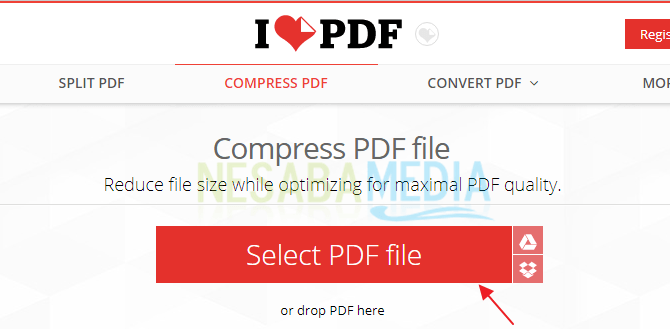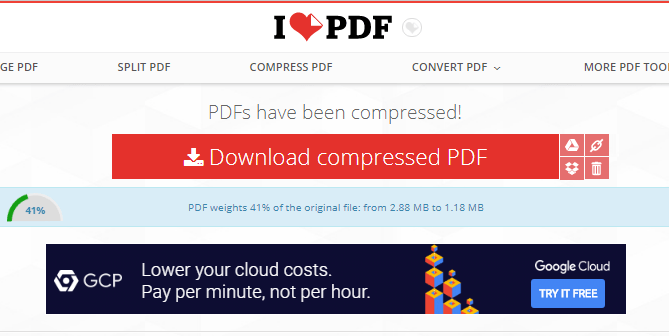4 sätt att komprimera PDF-filer utan att installera applikationen, upp till 163% minskat!
Nästan alla internetanvändare är säkrabekant med dokumentfiler som har ett .pdf-format. PDF-filer har länge varit det mest populära dokumentformatet, förutom ord, excel och powerpoint. PDF används också ofta av människor för att skicka portföljer, ansökningsbrev eller CV till företagets e-post där de ansöker om arbete.
Du kanske har upplevt att du inte har skickatPDF-filer på grund av PDF-filstorlekar som är för stora. Vanligtvis begränsar vissa webbplatser användare att ladda upp filer med vissa gränser (så många MB).
Stor PDF-filstorlek beror på innehållet ii, hur många sidor, bilder, grafik och så vidare. Om bara för text, tror jag inte att det är ett problem och utlöser inte storleken på din PDF-fil (så länge antalet sidor är rimligt, inte hundratals sidor).
4 sätt att komprimera PDF-filer utan applikationer
I följande artikel kommer jag att förklara flera sätt att enkelt komprimera PDF-filer utan någon betydande förlust i PDF-kvalitet.
Metod 1 - Använda PDF Compressor Online Tool
Det första sättet att komprimera PDF-filer är att använda onlineverktyg som är allmänt tillgängliga på internet. Ett onlineverktyg som är tillräckligt bra för att komprimera PDF-filer är iLovePDF.
För att redigera PDF-filer, detta onlineverktygganska komplett, från att komprimera PDF-filer, konvertera PDF-filer till andra format (JPG eller Word), kombinera flera PDF-filer till en och så vidare.
Metod 2 - Använda NitroPDF
Det andra sättet är att använda NitroPDF, Med NitroPDF kan du också konvertera PDF-filer till PPT, slå samman PDF-filer eller komprimera PDF-filer. Kolla in hur du komprimerar PDF-filer med NitroPDF nedan:
1. Öppna din PDF-fil med NitroPDF. Välj sedan fliken fil som indikeras av den röda pilen.
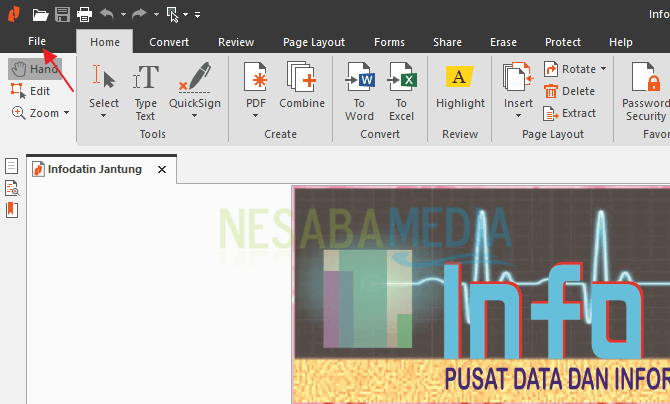
2. Välj sedan Optimera PDF.

3. Välj Minskad storlek, välj sedan Optimera.
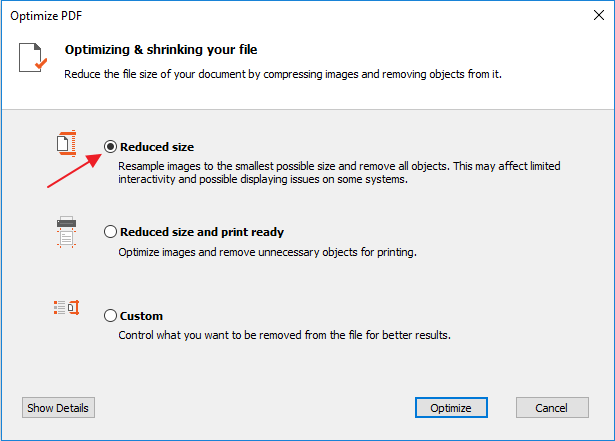
4. Vänta tills komprimeringsprocessen är klar. När du är klar ser du ett fönster som innehåller en jämförelse mellan storleken på den okomprimerade PDF-filen (Originalfilstorlek) och storleken på den komprimerade PDF-filen (Minskad filstorlek). Välj sedan acceptera.

5. PDF-fil som har komprimerats tidigare öppnas automatiskt. Allt du behöver göra är att klicka på knappen Spara för att spara den i den mapp du vill ha.

Metod 3 - Använda ORPALIS PDF Reducer
Till skillnad från NitroPDF som är rik på redigeringsfunktioner, ORPALIS PDF-reducerare är en mjukvara som endast ägnas åt att komprimera PDF-filer.
Hur man komprimerar PDF-filer med ORPALIS PDF-reducerare mycket lätt. Du kan lyssna på vägen nedan:
1. Ladda ner mjukvaran här, Välj sedan Gratis nedladdning.
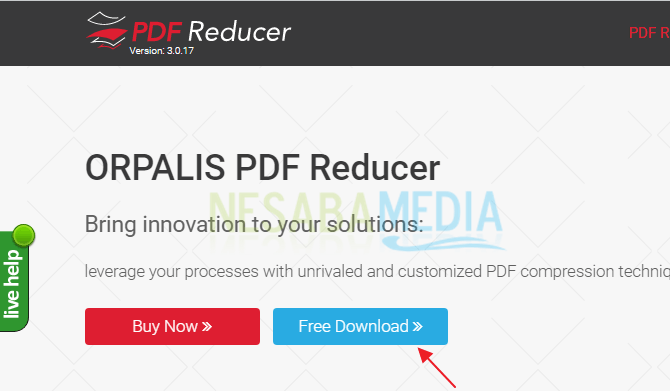
2. Först måste du fylla i dina uppgifter. Om allt är fyllt, välj bara skicka och programvaran laddas ner automatiskt.

3. Installera sedan programvaran som vanligt.
4. Om du hittar en sida som denna väljer du bara OK.

5. I kolumnen källa, klicka på knappen ... för att välja den PDF-fil som du vill komprimera. Sedan i kolumnen destination, klicka också på knappen ... för att bestämma platsen för den komprimerade PDF-filen. Om redan valt Börja batch för att starta processen komprimera.

6. Processens längd komprimera beror på storleken på din PDF-fil. Om du får ett meddelande Processen är klar som på bilden nedan, betyder det att din PDF-fil komprimeras.
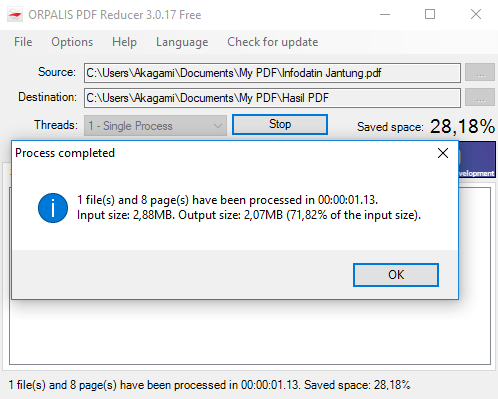
Metod 4 - Använda Adobe Acrobat Pro
Det sista sättet är att använda Adobe Acrobat Pro, Samma sak är fallet med NitroPDF, Adobe Acrobat Prokan också användas för att konvertera PDF till Word, komprimera PDF-filer eller slå samman PDF-filer. För hur du komprimerar PDF-filer med Adobe Acrobat Pro kan du se nedan:
1. Öppna din PDF-fil med Adobe Acrobat Pro. Välj sedan fliken File> Save as Other> Reduced Size PDF.
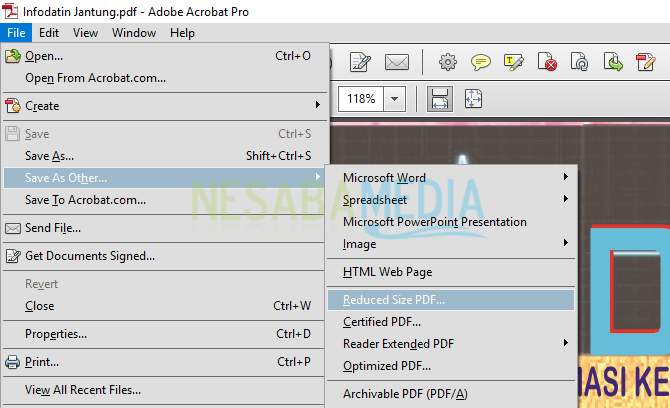
2. För kolumner Gör kompatibel med, välj Behåll befintliga, Välj sedan OK.

3. Bestäm platsen för den mapp du vill ha, därefter ange ett namn på PDF-filen som kommer att komprimeras.

4. Vänta på processen komprimera din PDF-fil till slut.
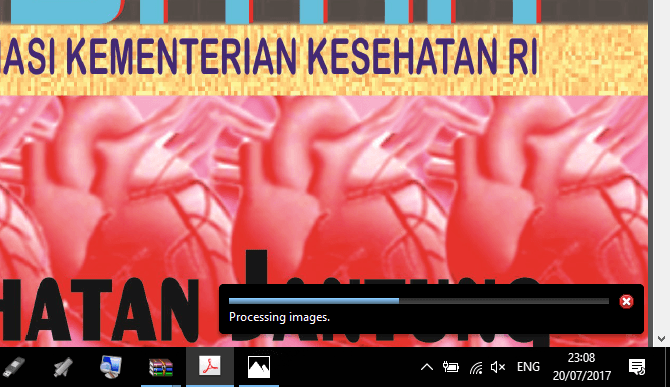
Olika resultat från de fyra metoderna ovan
Av de fyra sätten att komprimera pdf-filer ovan sammanfattar jag medvetet resultaten av jämförelsen av filstorlek (före och efter komprimering). Du kan se jämförelsen i följande tabell:

Det första sättet är ganska förvånande, den ursprungliga PDF-filstorleken på 2,9 MB till 1,1 MB (minskad till 163%). Trots det kan det bli ett resultat komprimera Min PDF-fil skiljer sig från din PDF-fil.
En av faktorerna kan vara vad gäller innehållet i olika PDF-filer, det finns de som har många bilder i dem, det finns minimala bilder men det finns mycket text och så vidare,
För kvaliteten på PDF-filer (efter komprimering) som görs med de fyra metoderna ovan skiljer sig inte mycket från den ursprungliga PDF-filen (ännu inte komprimerad).